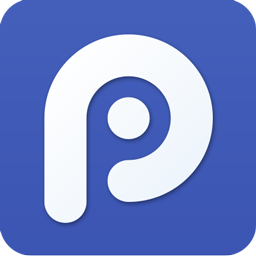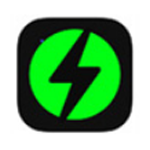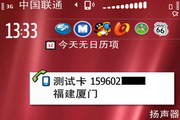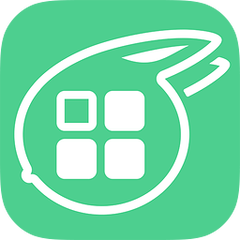黑莓桌面管理器(Blackberry Desktop Manager)是一个运行于PC端用于管理黑莓手机上的信息和数据的软件。安装后,并将Blackberry连接到USB上,系统会自动识别Blackberry硬件并安装相对应的驱动程序,通过黑莓桌面管理器可以非常轻松方便地加载和删除手机上的程序、备份恢复数据、与电脑互传资料、同步信息等。

黑莓桌面管理器基本简介
黑莓桌面管理器能使BlackBerry 智能手机和 PC 间的电子邮件和管理器信息(日历、联系人、记事和任务)同步管理。将信息从智能手机备份到 PC 或恢复之前保存的文件。
黑莓桌面管理器功能简介
轻松传输文件、音乐和数据和程序
在计算机和 BlackBerry 智能手机的内置存储器或可选的媒体卡之间传输文件时使用 Roxio®、Media Manager轻松管理视频和音乐文件 将数据从 BlackBerry 智能手机、Palm®、Treo 或基于 Windows Mobile®的设备迁移到新的 BlackBerry 智能手机。
添加新软件和升级
从 PC 加载新应用程序和升级到您的 BlackBerry 智能手机
创建自动签名
创建要在外发电子邮件的正文中附带的自动签名
管理企业电子邮件
按关键字和消息字段过滤您在 BlackBerry 智能手机上收到的电子邮件
黑莓桌面管理器使用方法
备份和恢复功能
1、打开黑莓桌面管理器,双击”备份和恢复“图标就可以进入如下页面:
备份功能:手机有许多的信息,包括地址簿、短消息、各项设置、自动图文集等等,备份功能就是从手机上把整个用户资料全部打包为一个备份文件,传到电脑上并保存。建议定期进行备份,操作相当简单,而且非常保险;
方法:进入备份和恢复页面后,点一下“备份”按钮,然后选择电脑上保存文件的目录,再点击“保存”,就可以了;
恢复功能:与备份功能同样道理,但是是逆向操作,即:将电脑上已经保存的备份文件传到手机上,并覆盖手机上现有的文件;
方法:打开桌面管理器,进入备份和恢复页面,点击“恢复”,然后指向电脑上保存文件的目录,选中相应文件后点“恢复”就可以了;
在上面的界面点击“高级“按钮会进入高级选项界面:在该页面可以单独选择要备份数据的栏目,比如只备份地址簿:address book;
方法:单击要备份的栏目标题,中间指向右边的箭头会由灰色变为黑色,点击箭头,就可以把地址簿单独备份了。
2、可以用电脑上已有的单独栏目的备份文件来覆盖电脑上的现有文件
方法:点击对话框左上角的”打开“,指向电脑上文件存放的目录,选中文件后会返回该对话框,在左边列表会出现文件的名称和大小信息,单机该文件,指向右边的箭头会变黑色,点击箭头,就会用电脑上的文件(左边方框里的文件)替换手机里现有的文件(右边方框里)了;
应用程序加载
除了铃声图片以外的其他软件,以cod为后缀名的,比如电子书、游戏、应用软件等等,都是通过这个功能传入手机。
1、双击应用程序加载图标进入相应页面:如果以前在本地电脑上安装过软件,会显示软件的列表,如果在其他电脑上安装过,不会在本地电脑显示;
2、点击“添加”按钮,指向cod文件和alx文件的存放目录。
黑莓桌面管理器版本信息
Blackberry Desktop Manager 4.6.0
发布公司:Research In Motion Limited
授权方式:共享版
操作系统:WindowsAll
软件语言:简体中文
软件大小:245 MB